Okey , sebelum mulai tutorial kali ini.Bagi anda yang pertama kali mengunjungi blog saya khususnya tutorial pembuatan aplikasi database dengan delphi 7 , ada baiknya untuk menyimak terlebih dahulu tutorial sebelumnya.
PART-1 ,
PART-2 dan
PART-3.Agar lebih memahami tutorial ini dari awal.Sebagaimana saya beritahukan pada tutorial
sebelumnya , bahwa kali ini kita akan membuat report untuk form input data barang.Bila belum menginstall komponen Quickreport standart dan belum tau cara penggunaannya , bisa anda lihat
DISINI.Sebagai catatan , dalam tutorial kali ini saya menggunakan Quickreport versi 4 Pro.Silahkan lihat infonya
DISINI.Namun bila anda menggunakan Quickreport versi standart pun tidaklah jadi soal.Setelah semua siap , mari kita mulai.
Buka kembali project yang telah kita buat
sebelumnya.Lalu tambahkan komponen Quickreport pada form input barang.Rubah property datasetnya menjadi DM.TBarang dan property namenya menjadi QRbarang.Sebenarnya , kita bisa membuat form khusus untuk menyimpan laporan.Hanya peluang untuk Acces Violation errornya cukup tinggi (pengalaman saya).Untuk itu saya menambahkan komponen reportnya pada form input barang.Tambahkan komponen button dengan property caption Cetak dan property name btnCetak.Tempatkan di bawah tombol hapus , diatas tombol keluar.Bila sudah , saatnya kita mengotak-ngatik komponen quickreport.Tambahkan komponen-komponen berikut pada QRbarang.
Nama komponen | Property | Keterangan |
QRband | bandType:rbTitle | Sekat pada bagian atas sebagai title |
QRband | bandType:rbDetail | Sekat pada bagian tengah |
QRband | bandType:rbSubDetail | Sekat pada bagian bawah |
QRlabel | Caption : Data Barang | Tempatkan pada rbTitle |
QRlabel | Caption:NO | Tempatkan pada rbDetail |
QRlabel | Caption :Kode Barang | Tempatkan pada rbDetail |
Qrlabel | Caption :Nama Barang | Tempatkan Pada rbDetail |
QRlabel | Caption:Jumlah Stok | Tempatkan Pada rbDetail |
QRlabel | Caption:Satuan | Tempatkan Pada rbDetail |
QREXPR | Function:Count | Tempatkan Pada rbSubDetail |
QRDBText | Dataset:DM.Tbarang , DataField:kdBarang | Tempatkan Pada rbSubDetail |
QRDBText | Dataset:DM.Tbarang , DataField:Nama | Tempatkan Pada rbSubDetail |
QRDBText | Dataset:DM.TBarang , DataField:JmlStok | Tempatkan Pada rbSubDetail |
QRDBText | Dataset:DM.TBarang , DataField:Satuan | Tempatkan Pada rbSubDetail |
Susun semua komponen tersebut sesuai gambar berikut.
Okey.Terlihat bahwa komponen QRbarang menutupi form Input Barang.Seret ke samping agar QRbarang tak terlihat.Lalu resize form input barang sesuai dengan kondisi semula.Selanjutnya , double-klik btnCetak lalu ketikan kode berikut.
procedure TFinputBarang.BtnCetakClick(Sender: TObject);
begin
if QRbarang.available=true then
begin
QRbarang.Refresh;
QRbarang.Prepare;
QRbarang.PreviewModal;
end;
end;
Coba jalankan program lalu inputkan beberapa data.Setelah di simpan , tekan tombol cetak.Maka bila tidak ada kesalahan akan tampil laporan data yang telah di input sebelumnya.Sekian tutorial kali , semoga bermanfaat.
Oia , bila anda berminat untuk mempelajari delphi 7 dari tingkat dasar sampai mahir membuat aplikasi database sendiri.Silahkan kunjungi blog video tutorial saya
DISINI.Tersedia video tutorial praktek selama 3 jam yang akan menuntun anda dengan mudah mempelajari pemrograman Delphi 7.
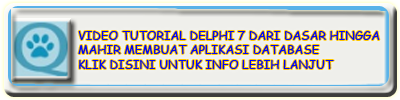

Simak Juga Tutorial Lainnya:



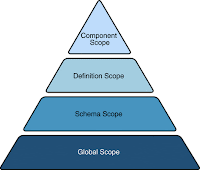







0 komentar:
Posting Komentar